Часто пользователи задаются вопросом — как переустановить Internet Explorer. Обычно такой вопрос возникает у тех, у кого браузер не запускается или некорректно работает. Главными причинами неработоспособности браузера является вредоносное программное обеспечение .
Под вредоносным ПО подразумеваются различные вирусы и рекламные Malware программы. В этом материале мы подробно рассмотрим переустановку браузера, а также варианты восстановления работоспособности Internet Explorer различными методами.
Переустановка браузера с помощью компонентов Windows 7
В Windows 7 есть возможность отключения ненужных компонентов операционной системы. В нашем случае компонентом является сам Internet Explorer . Убирая браузер как компонент из системы, мы полностью его удаляем из системы. Поэтому все настройки браузера будут утеряны. Итак, приступим. Первым делом запустим панель установки и удаления компонентов.
Для этого в программе «Выполнить » наберем команду OptionalFeatures После выполнения команды должно открыться запускаемое окно компонентов.
В окне на первом месте мы увидим Internet Explorer 8 . Для его полного удаления снимите с него галочку.

В появившемся сообщении нажмите кнопку Да . Дальше нажмите кнопку OK , что запустит процесс удаления. Завершающим этапом удаления будет сообщение, которое попросит перезагрузить компьютер.

Перезагрузите компьютер и с помощью команды OptionalFeatures утилиты «Выполнить » снова перейдите к панели изменения компонентов.

Как видно из рисунка напротив Internet Explorer 8 не стоит галочка, а это значит, что он полностью удален из системы. Теперь нам нужно восстановить компонент. Для этого поставим на место галочку и нажмем OK . После чего запустится процесс установки браузера, и система снова попросит перезагрузить ПК.

После этих действий у вас будет чистый браузер без истории, где отсутствуют надстройки и настройки пользователя. По сути, этот браузер будет выглядеть, как после новой инсталляции Windows.
Решение проблем с браузером с помощью обновления до IE 11
Сразу оговоримся, если у вас включено автоматическое обновление , то это большой плюс. Плюс заключается в том, что при включённом обновлении Windows сама обновит ваш браузер , а также установит все критические уязвимости , которые защищают его. Поэтому этот пример для тех пользователей, у которых автоматическое обновление отключено. Обновление Интернет Эксплорера может полностью восстановить его работоспособность.
На данный момент для семерки доступна 11-ая версия браузера. Скачать Internet Explorer 11 можно на официальном сайте www.microsoft.com. Если у вас не установлен другой браузер для загрузки инсталлятора, то воспользуйтесь другим компьютером. После скачивания инсталлятора запустите его. Должен запуститься процесс загрузки и установки обновлений для правильной работы Интернет Эксплорера 11.

Закончив установку, инсталлятор также попросит перезагрузить Windows.

После перезагрузки вы сможете пользоваться новой версией Internet Explorer 11.

Пример установки IE 11 также подходит для ОС Windows Vista , но не для Windows XP.
Средства удаления вредоносного ПО
Еще одним важным моментом в восстановлении работоспособности Internet Explorer является отключение различных вредоносных плагинов в Интернет браузере. Поэтому прежде чем прибегать к переустановке Интернет браузера, вы можете воспользоваться отключением ненужных надстроек браузера. Чтобы не копаться в настройках Интернет Эксплорера, можно воспользоваться утилитой CCleaner , с помощью которой вы быстро можете отключить или удалить плагины .

Еще одним эффективным средством для восстановления работы интернет браузера являются антивирусы и программы для удаления вредоносного ПО. Если на компьютере стоит хорошая антивирусная программа, то вероятней всего, она устранит угрозу и браузер станет стабильно работать . Но из-за огромного количества вредоносных программ в наше время даже антивирус может не справиться с некоторыми угрозами. На помощь приходят программы для удаления вредоносного ПО . Самыми распространенными утилитами такого типа являются:
- Malwarebytes Anti-Malware;
- Zemana AntiMalware;
- HitmanPro;
- Microsoft Malicious Software Removal Tool;
- Spybot Search » width=»761″>
Скачать пакет x86 для 32-разрядной версии Windows
Скачать пакет x64 для 64-разрядной версии WindowsСкачать пакет x86 для 32-разрядной версии Windows
Скачать пакет x64 для 64-разрядной версии WindowsСкачать пакет x86 для 32-разрядной версии Windows
Скачать пакет x64 для 64-разрядной версии WindowsСкачать пакет x86 для 32-разрядной версии Windows
Скачать пакет x64 для 64-разрядной версии WindowsСкачать пакет x86 для 32-разрядной версии Windows
Скачать пакет x64 для 64-разрядной версии WindowsThe Only Acceptable Use for Internet Explorer
Как НАЙТИ и ОТКРЫТЬ браузер Internet Explorer в Windows 10/8/7 ? Ты Уверен? Он не тонет ! 😉
После установки обновлений, пробуем поставить Internet Explorer 11 ну или 10, если по прежнему не получается, то проверьте наличие своего ноутбука и графического адаптера в этом списке , там же указана совместимая версия драйверов, которые работают с IE 10/11. К сожалению список давно не обновлялся, поэтому весьма вероятно совместимую версию драйверов придется подбирать методом «тыка». Мой ноутбук и соответственно видеоадаптер в списке присутствуют, но установке IE это не помешало, достаточно было установить все необходимые обновления из списка. Так же убедитесь что на системном диске достаточно свободного места, точно не скажу но лучше будет если свободно гигабайт 5 и больше, а не вот так как у меня:

Если это не помогает, то наиболее вероятной причиной ошибки «код 09с59″ будут поврежденные системные файлы, для их выявления необходимо и выполнить команду:
Если поврежденных системных файлов не обнаружено то рекомендую вернуться к пункту 2 и поискать совместимый драйвер для гибридной графики. Если обнаружены поврежденные системные файлы то их необходимо восстановить воспользуйтесь инструкцией —
Возможно это не связано, но после установки исправлений и установки Internet Explorer у меня внезапно стало нормально запускаться приложение ManicTime, до этого его запуска завершался вот такой ошибкой:
Очень часто для работы некоторых программ требуется наличие Internet explorer 11 версии. Для тех, у кого на компьютере или ноутбуке стоит Windows 7 без последних обновлений этот вопрос является критичным, так как Internet explorer 8, установленный в Windows 7 по умолчанию, не подходит.
В данной статье мы расскажем вам как правильно скачать и установить Internet explorer 11 с официального сайта Microsoft для Windows 7 x32 и x64 битных версий.
Скачать установщик Internet explorer 11 для windows 7 x32/x64 с официального сайта
Microsoft позаботилась о пользователях Windows 7 и выпустила для них специальный установочный пакет с IE 11. Скачав и установив его, вы получите 11 версию данного браузера.
Для начала переходим по ссылке ниже для перехода на официальный сайт, с которого и будет осуществляться скачивание. Обратите внимание, что нужно правильно выбрать требуемый язык, а также версию установщика по 32 и 64 разрядные windows.
После скачивания установочного пакета Internet explorer 11 для windows 7 запускаем его и соглашаемся с началом установки.
Скачивание установщика Internet explorer 11
Установка будет запущена в виде обновления, компьютер перезагрузится несколько раз. Не стоит этого пугаться, так и должно быть.

Трудно представить операционную систему Windows без обозревателя Internet Explorer. Но даже, если это трудно представить, совсем не значит, что такого не может быть. Некоторые сборки Виндовс могут устанавливаться без наличия ИЕ, либо же вы когда-либо его удалили с системы. Таким причин можно насобирать миллион. Но если вдруг, вы решили установить Internet Explorer снова, то мы в этом с удовольствием готовы вам помочь.
Процесс Установки
Можно пойти несколькими путями. Первый более популярных, это найти его в интернете, скачать и приступить к установке (этот процесс описан ниже), либо сделать это несколько иным путем, который мы и рассмотрим в нашей статье. Способ с самостоятельным скачиванием мы также будем рассматривать, но немного позже.
Приступим :
Ручная установка Интернет Эксплорера
Этот способ более действенный и надежный. Если в первом случае браузер может не установится сам, то тут без вариантов.
Этап 1. Переходим на официальный сайт Microsoft – скачать IE .
Этап 2. Выбираем язык, операционную систему (если не определилась автоматически) и нажимаем большую красную кнопку “СКАЧАТЬ”.

Этап 3. Вас перебросит на другую страницу, на которой нужно подождать, пока не начнется загрузка. Если она не пойдет автоматически, нажмите на соответствующую ссылку (там будет все написано).

Этап 4. Открываем скачавшийся инсталлятор программы для просмотра интернет-ресурсов, то есть Интернет Обозревателя.

Этап 5. Выполняем все шаги по установке программы в открывшемся окне инсталлятора.
Этап 6. Перезапускаем компьютер и радуемся установленному Интернет Эксплореру.
Не устанавливается Internet Explorer
Причин, которые могут препятствовать нормальной установке обозревателя предостаточной. Наш сайт постарается помочь вам в устранении этих ошибок при установке Интернет Эксплорера на Windows.
Причина 1. Установлена последняя версия.

Тут все понятно. Просто у вас уже установлена самая актуальная версия программы и при попытке установить её из вне, вам будет выдавать подобное сообщение. В данном случае просто отмените установку, ведь это бессмысленно, у вас и так на компьютере установлена самая актуальная программа.
Причина 2. Нет всех нужных обновлений.
Подобное объявление выскакивает довольно частенько. Решается довольно просто. В окне появившейся ошибки есть кнопочка “получить обновления”. Нажимаем на нее, система начинаем автоматическое скачивание и инсталляцию всех необходимых компонентов. После этого повторите установку IE, все должно получится.
Причина 3. Несовместимость ОС.
Если вы скачали установщик для 64-битной системы, а у вас 32-битная, то программа, само собой, не установится и будет вылетать соответствующая ошибка. Если наоборот, то все будет работать без проблем.
Решается довольно просто – качаем установщик IE для своей разрядности. Все без проблем будет функционировать.
Причина 4. Установка блокируется антивирусом.
Если у вас установлен антивирус, то он может запрещать процесс установки, подозревая, что это потенциально нежелательное ПО. Просто отключите на время антивирус и повторите все действия сначала.
Если у вас 32-разрядная версия ОС Windows, скачайте установщик IE11-Windows6.1-x86-ru-ru.exe. Стоит ещё отметить, что при установке Internet Explorer 11 будут установлены все необходимые обновления для правильной работы браузера.
Как установить Internet Explorer 11
- Для начала убедитесь, что вы используете Windows 7, Windows 8 или Windows 10.
- Скачайте файл IE11-Windows6.1-x64-ru-ru.exe — это официальный русский установщик Internet Explorer 11. После этого, запустите установщик, дважды щёлкнув на нём.
- Установка Internet Explorer 11 не требует никаких действий со стороны пользователя — нужно лишь ждать пока идёт установка и обновление системы. В некоторых случаев, IE11 может нуждаться в наличие доступа к Интернету, чтобы загрузить дополнительные файлы.
- После завершения установки, обязательно нужно перезагрузить компьютер.
Неправильная версия установщика
Если при установке браузера появляется ошибка «Неправильная версия установщика Internet Explorer. Эта версия программы установки не поддерживает тип установленной ОС Windows (32- или 64- разрядной)», значит у вас 32-разрядная версия ОС и чтобы установить Internet Explorer 11 нужно скачать файл IE11-Windows6.1-x86-ru-ru.exe.
Не является приложением Win32
Если при попытке установить Internet Explorer появляется ошибка «IE-REDIST.EXE не является приложением Win32», значит вы используете слишком старую версию ОС. Обратите внимание, что IE11 поддерживается только в Windows 7, Windows 8 и Windows 10. Для Windows XP нужно установить , а для Windows Vista — .
Internet Explorer 11 на других языках
Internet Explorer 11 доступен на следующих языках: арабский, болгарский, китайский, хорватский, чешский, датский, голландский, английский, эстонский, финский, французский, немецкий, греческий, иврите, венгерский, итальянский, японский, корейский, латышский, литовский, норвежский, польский, португальский, румынский, русский, сербский, словацкий, словенский, испанский, шведский, тайский, турецкий и украинский. Чтобы скачать IE11 на нужном языке, перейдите на странице:
Источник: totrdlo.ru
Установка Internet Explorer не закончена

На тему установки новых версий браузера Internet Explorer , и возникающих по этому случаю ошибок, в Сети уже опубликовано достаточно большое количество разнообразного материала. Лишний раз комментировать глобальные причины возникновения подобных ситуаций как-то не очень хочется, а то и так градус обсуждения порой слишком уж завышен, да и споры на предмет архитектуры того или иного системного компонента Windows не являются темой данной заметки, и без того некоторые специалисты, я думаю, уже имели достаточно времени сделать собственные выводы. Сегодня же мы поговорим о группе проблем, которые заключаются в следующем: на протяжении существования Windows 7 и выхода 9, 10, 11 версий браузера Internet Explorer (IE9, IE10, IE11), при попытке обновления браузера на более свежую (позднюю, последнюю) версию, иногда возникают не совсем понятные ошибки, одним из случаев которых является возникновение ошибки Установка Internet Explorer не закончена:

При этом, подобные ошибки, как и большинство у Microsoft, являются «универсальными», то есть имеют несколько (иногда даже существенное количество) вероятных причин.
Эпитет «универсальный» применительно к ошибкам в продуктах Microsoft не имеет положительного контекста, а указывает на следующее: мы объединили приблизительно 20 примерно однородных ошибок под кат «Установка Internet Explorer не закончена», потому что код уже настолько запутан, что мы не может однозначно классифицировать ошибку для пользователя, либо нам просто некогда заниматься облегчением участи технических специалистов, работающих с продуктами Microsoft 🙂
Само окно с ошибкой несколько варьирует свой внешний вид: меняется поясняющий текст в нижней части окна уведомления, который располагается непосредственно за (под) основной фразой Установка Internet Explorer не закончена. При некоторых вариантах ошибки в окне присутствует ссылка на страницу «Устранение неполадок Internet Explorer», которая ведет на инструкцию с описанием необходимых предустановок, которые требуется произвести в системе для успешной работы инсталлятора IE, то есть все то, что установщик пытается сделать автоматически, и что у него время от времени не получается в этом самом автоматическом режиме сделать.
В некоторых случаях предустановки помогают решить проблему, но чаще встречаются ситуации, когда Вы выполняете все необходимые рекомендации, кропотливо устанавливая обновление за обновлением из списка вручную, а установка все так же продолжает завершаться с ошибкой! Как оказалось, помимо отсутствия предустановок, причина появления ошибки «Установка Internet Explorer не закончена» кроется в старых пакетах, относящихся к браузеру. Когда Вы пытаетесь установить свежую версию IE, в процессе установки в хранилище пакетов/обновлений обнаруживаются старые версии инсталлируемых пакетов, которые по каким-то (пока еще не выясненным) причинам не могут быть удалены/обновлены самим инсталлятором, что приводит к прекращению работы установщика IE с вышеописанной ошибкой. Естественно что подобное положение вещей оставляет много вопросов по системе пакетов в Windows.
Изучение причин инцидента в подобных случаях надо начинать с чтения лог-файла инсталляции браузера Internet Explorer. Данный log-файл располагается по пути %SystemRoot%IE XX _main.log , где XX — номер версии устанавливаемого Internet Explorer. Вот типичное содержимое лог-файла IE11_main.log , содержащее в себе о ходе процесса инсталляции и возникших в процессе ошибках:00 : 00.016 : Started : 2016 / 12 / 16 ( Y / M / D ) 11 : 43 : 35.325 ( local )
00 : 00.016 : Time Format in this log : MM : ss . mmm ( minutes : seconds . milliseconds )00 : 00.016 : Command line : «\fsDistrСистемное ПОInternet Explorer 11 x64web — install (mast have)IE11-Windows6.1.exe»
00 : 00.016 : INFO : Setup installer for Internet Explorer : 11.0.9600.16428
00 : 00.780 : INFO : Previous version of Internet Explorer : 8.0.7601.18106
00 : 00.796 : INFO : Checking if iexplore . exe ‘s current version is between 11.0.9600.0.
00:00.796: INFO: . and 11.1.0.0.
00:00.796: INFO: Maximum version on which to run IEAK branding is: 11.1.0.0.
00:00.796: INFO: iexplore.exe version check success. Install can proceed.
00:00.796: INFO: Operating System: Windows Server: 6.1.7601 (Service Pack 1)
00:00.796: INFO: Trying to extract ID: SetupDownloadList.txt (0) as «SetupDownloadList.txt»00:00.796: INFO: Trying to extract ID: HardwareBlockingList.xml (0) as «HardwareBlockingList.xml»
00:00.796: INFO: Trying to extract ID: 7006 (0) as «IE11-neutral.Extracted.cab»
00:00.796: ERROR: === FindResource (7006,»IE11-neutral.Extracted.cab») failed with 0x716
00:00.796: ERROR: Failed to extract a language pack for a non-english OS.00:00.796: INFO: This is an English only package, so installation will continue on this non-English OS.
00:00.796: INFO: Trying to extract ID: 5501 (1033) as «Spelling_en.msu»
00:00.796: ERROR: === FindResource (5501,»Spelling_en.msu») failed with 0x716
00:00.796: INFO: Trying to extract ID: 5502 (1033) as «Hyphenation_en.msu»
00:00.796: ERROR: === FindResource (5502,»Hyphenation_en.msu») failed with 0x716
00:00.796: INFO: Trying to extract ID: 7128 (1049) as «IE11-support.cab»
00:00.796: ERROR: === FindResource (7128,»IE11-support.cab») failed with 0x71700:00.796: INFO: Trying to extract ID: 7128 (1033) as «IE11-support.cab»
00:04.010: INFO: PauseOrResumeAUThread: Successfully paused Automatic Updates.00:04.353: INFO: Updated Download list, Hardware Blocking list, and no reboot policy files successfully downloaded and extracted for use.
00:04.384: INFO: Launched program to check hardware: «C:WindowsTEMPIE1C966.tmpIE11-SUPPORTIEXPLORE.EXE» /CheckHardware «C:WindowsTEMPIE1C966.tmpIE11-supportHardwareBlockingList.xml»
00:08.830: INFO: Graphics Device Information: VMware SVGA 3D
00:08.830: INFO: Hardware support check succeeded. Installation will continue.
00:08.830: INFO: Windows 7 operating system detected.
00:08.830: INFO: Service pack major: 1
00:08.830: INFO: Service pack minor: 0
00:08.830: INFO: Service pack name: Service Pack 100:09.392: INFO: Version Check for (KB2834140) of C:WindowsSystem32d3d11.dll: 6.2.9200.16570 >= 6.2.9200.16570 (True)
00:09.688: INFO: Version Check for (KB2670838) of C:WindowsSystem32api-ms-win-downlevel-user32-l1-1-0.dll: 6.2.9200.16492 >= 6.2.9200.16426 (True)
00:09.704: INFO: Version Check for (KB2639308) of C:WindowsSystem32Ntoskrnl.exe: 6.1.7601.18409 >= 6.1.7601.17727 (True)
00:09.938: INFO: Version Check for (KB2533623) of C:WindowsSystem32api-ms-win-security-base-l1-1-0.dll: 6.1.7601.18229 >= 6.1.7601.17617 (True)
00:09.938: INFO: Version Check for (KB2731771) of C:WindowsSystem32conhost.exe: 6.1.7601.18229 >= 6.1.7601.17888 (True)
00:09.953: INFO: Checking for correct version of C:WindowsFontssegoeui.ttf.
00:09.953: INFO: Version Check for (KB2786081) of C:WindowsSystem32taskhost.exe: 6.1.7601.18010 >= 6.1.7601.18010 (True)
00:10.312: INFO: Version Check for (KB2888049) of C:WindowsSystem32driverstcpip.sys: 6.1.7601.18438 >= 6.1.7601.18254 (True)
00:10.390: INFO: Version Check for (KB2882822) of C:WindowsSystem32tdh.dll: 6.1.7601.18247 >= 6.1.7601.18247 (True)
00:52.947: ERROR: WMI query for Hotfixes timed out. Query string: ‘ Select HotFixID from Win 32 _ QuickFixEngineering WHERE HotFixID = «KB2729094» ‘ Error : 0x00040004 ( 262148 ) .
00 : 52.947 : INFO : Download for KB 2729094 initiated . Downloading http : // go . microsoft . com / fwlink / ? LinkID = 258385 — > KB 2729094 _ amd 64 . MSU .
00 : 52.947 : INFO : Download for ru — RU IE 11 _ amd 64 pack initiated . Downloading http : // download . microsoft . com / download / 8 / E / 2 / 8E2D5B2D — 6C24 — 43A9 — AFFD — 9D1B5DBDA557 / ru — ru / amd 64 fre / Win 6 . 1 / cab / Windows 6 . 1 — KB 2841134- x 64 . cab — > C : Windows TEMP IE 1 C 966 . tmp IE 11 _ amd 64 _ ru — RU . cab .
00 : 52.963 : INFO : Download for ru Spelling pack initiated . Downloading http : // download . microsoft . com / download / B / D / 9 / BD 9 A 7786- 6C54 — 4425 — BE 04- 7914E5D77FBC / IE — Spelling — ru . msu — > C : Windows TEMP IE 1 C 966 . tmp Spelling _ ru . msu .
00 : 52.963 : INFO : Download for ru Hyphenation pack initiated . Downloading http : // download . microsoft . com / download / 4 / 0 / E / 40E0AF15 — 3404 — 4C1E — 8FB3 — 2DE7087F01F7 / IE — Hyphenation — ru . msu — > C : Windows TEMP IE 1 C 966 . tmp Hyphenation _ ru . msu .
00 : 52.963 : INFO : Download for en Spelling pack initiated . Downloading http : // download . microsoft . com / download / B / D / 9 / BD 9 A 7786- 6C54 — 4425 — BE 04- 7914E5D77FBC / IE — Spelling — en . msu — > C : Windows TEMP IE 1 C 966 . tmp Spelling _ en . msu .
00 : 52.963 : INFO : Download for en Hyphenation pack initiated . Downloading http : // download . microsoft . com / download / 4 / 0 / E / 40E0AF15 — 3404 — 4C1E — 8FB3 — 2DE7087F01F7 / IE — Hyphenation — en . msu — > C : Windows TEMP IE 1 C 966 . tmp Hyphenation _ en . msu .
00 : 52.994 : INFO : Waiting for 1 prerequisite downloads .
00 : 54.413 : INFO : Prerequisite download processes have completed . Starting Installation of 1 prerequisites .
00 : 54.507 : INFO : Launched package installation : C : Windows SysNative dism . exe / online / add — package / packagepath : C : Windows TEMP IE 1 C 966 . tmp KB 2729094 Windows 6 . 1 — KB 2729094- v 2- x 64 . cab / quiet / norestart
01 : 17.392 : INFO : Process exit code 0x00000000 ( 0 ) [ The operation completed successfully . ]
01 : 17.392 : INFO : The neutral pack was successfully downloaded from the internet . Installation will continue using the downloaded package .
01 : 17.392 : INFO : Waiting for 5 language pack downloads .
01 : 17.392 : INFO : Language pack downloads completed . ( exit code = 0x00000000 ( 0 ) ) .01 : 17.392 : INFO : Installing with the downloaded package . C : Windows TEMP IE 1 C 966 . tmp IE 11- neutral . Downloaded . cab
01 : 17.408 : INFO : No reboot logic message NrApiStart ( 0 ) , lParam = 0x00712888 returned 0x00000000.
01 : 17.408 : INFO : Launched package installation : C : Windows SysNative dism . exe / online / add — package / packagepath : C : Windows TEMP IE 1 C 966 . tmp IE 11- neutral . Downloaded . cab / quiet / norestart
01 : 17.892 : INFO : No reboot logic message NrApiScan ( 1 ) , lParam = 0x00000000 returned 0x00000000.
01 : 26.503 : INFO : Process exit code 0x00003715 ( 14101 ) [ The identities of the manifests are identical but their contents are different . ]
01 : 26.503 : ERROR : Neutral package installation failed ( exit code = 0x00003715 ( 14101 ) ) .
01 : 27.954 : INFO : PauseOrResumeAUThread : Successfully resumed Automatic Updates .
05 : 13.094 : INFO : Setup exit code : 0x00009C59 ( 40025 ) — The neutral cab failed to install .
05 : 13.469 : INFO : Cleaning up temporary files in : C : Windows TEMP IE 1 C 966 . tmp05 : 13.516 : INFO : Unable to remove directory C : Windows TEMP IE 1 C 966 . tmp , marking for deletion on reboot .
05 : 13.516 : INFO : Released Internet Explorer Installer Mutex
В журнале мы можем наблюдать ошибку DISM, которая имеет идентификатор 0x00003715 (14101) и поясняющий текст «The identities of the manifests are identical but their contents are different». Возникает резонный вопрос, почему манифесты тождественны, но их содержимое разное и что это означает? Упоминание манифестов явно связывает проблему с системными пакетами в хранилище, вероятно ошибка связана с каким-либо пакетом, устанавливаемым основным инсталлятором. Вторая ошибка уже относится непосредственно к Internet Explorer и является одной из самых распространенных ошибок инсталляции IE. Она имеет код 0x00009C59 (40025) и возвращается непосредственно самим инсталлятором IE (iesetup.exe) в качестве реакции на первую ошибку.
Решение 1: установка необходимых обновлений
Все приведенные ниже во всех типах решений команды рекомендуется запускать из-под учетной записи с правами локального администратора системы.
Пожалуй самое простое из предлагаемых решений, оно далеко не всегда результативно, но с него определенно всегда стоит начинать процесс устранения проблемы. К примеру, у браузера Internet Explorer версии 11 есть определенные требования к обновлениям, которые должны быть установлены ДО установки непосредственно самого браузера. Данные обновления фигурируют во многих источниках, в том числе и в документе под названием Обязательные обновления для Internet Explorer 11 ,открываемом при переходе по ссылке в документе Устранение неполадок Internet Explorer 11. На всякий случай привожу их здесь в виде таблицы. Вот список обновлений для 32/64-разрядной Windows 7, необходимых для установки браузера IE11:
Наименование Для x32 версии Для x64 версии KB2834140 с сайта Microsoft с сайта Microsoft KB2670838 с сайта Microsoft с сайта Microsoft KB2639308 с сайта Microsoft с сайта Microsoft KB2533623 с сайта Microsoft с сайта Microsoft KB2731771 с сайта Microsoft с сайта Microsoft KB2786081 с сайта Microsoft с сайта Microsoft KB2888049 с сайта Microsoft с сайта Microsoft KB2882822 с сайта Microsoft с сайта Microsoft KB2729094 с сайта Microsoft с сайта Microsoft Если после установки всех требуемых предварительных обновлений, установщик IE все-равно ругается на необходимость их установки, то уже установленные (вышеперечисленные) обновления можно попробовать удалить вручную, а затем установить заново.
Проблему требований к предустановленным обновлениям призван решить так называемый онлайновый инсталлятор IE (IE online web installer), который в своё время был доступен для скачивания с сайта Microsoft, однако потом куда-то оттуда подевался.
Решение 2: удаление всех пакетов IE
Удостоверение пакета : Microsoft — Windows — InternetExplorer — Optional — Package ~ 31bf3856ad364e35 ~ amd 64 ~ en — US ~ 8.0.7601.17514
Состояние : Установлен
Тип выпуска : Language Pack
Время установки : 16.12.2016 7 : 42Удостоверение пакета : Microsoft — Windows — InternetExplorer — Optional — Package ~ 31bf3856ad364e35 ~ amd 64 ~ ru — RU ~ 8.0.7601.17514
Состояние : Установлен
Тип выпуска : Language Pack
Время установки : 16.12.2016 7 : 42Удостоверение пакета : Microsoft — Windows — InternetExplorer — Optional — Package ~ 31bf3856ad364e35 ~ amd 64 ~ ~ 8.0.7601.17514
Состояние : Установлен
Тип выпуска : Feature Pack
Время установки : 16.12.2016 7 : 42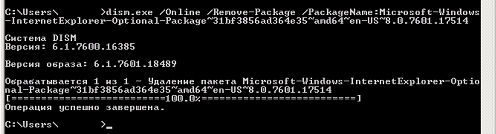
Таким образом, именно в моем случае я нашел пакеты с именами:
Microsoft-Windows-InternetExplorer-Optional-Package~31bf3856ad364e35~amd64~en-US~8.0.7601.17514
Microsoft-Windows-InternetExplorer-Optional-Package~31bf3856ad364e35~amd64~ru-RU~8.0.7601.17514
Microsoft-Windows-InternetExplorer-Optional-Package~31bf3856ad364e35~amd64~~8.0.7601.17514 Названия пакетов можно выписывать, можно работать в параллельных окнах блокнота и командной строки, чтобы сразу копировать имя пакета и удалять его нижеприведенной командой, для особо продвинутых могу предложить написать скрипт, автоматизирующий эту рутину. Соответственно, в ручном режиме, найденные пакеты мы удаляем следующей командой: dism.exe /Online /Remove-Package /PackageName: Microsoft-Windows-InternetExplorer-Optional-Package~31bf3856ad364e35~amd64~en-US~8.0.7601.17514 где вместо имени (после параметра /PackageName: ) подставляете актуальное для вашей системы наименование пакета. Процедура удаления выглядит следующим образом: Аналогичным образом мы проходимся по всему списку и удаляем все необходимые пакеты.Не перезагружайте систему даже в случае предложения, перезагрузитесь только тогда, когда все требуемые пакеты будут удалены.
После перезагрузки скачиваем из Сети автономный (независимый, полный) инсталлятор IE, внимательно выбирая на странице скачивания подходящую именно для Вашей системы версию. Например для IE11 полный инсталлятор можно сказать вот по этой ссылке: Полный оффлайновый инсталлятор IE11. Запускаем в командной строке скачанный .exe -файл с опцией /update-no , в моем случае это выглядит вот так: IE11-Windows6.1-x64-ru-ru.exe /update-no
Решение 3: удаление проблемных пакетов по журналу CBS
2013 — 11 — 27 07 : 56 : 18 , Info CBS Exec : Unprojecting Package : Microsoft — Windows — InternetExplorer — VistaPlus — Update ~ 31bf3856ad364e35 ~ amd 64 ~ ~ 10.2.9200.16521 , Update : Internet Explorer — amd 64 , UninstallDeployment : amd 64 _ microsoft — windows — i . . explorer — deployment _ 31 bf 3856 ad 364 e 35 _ 10 . 2.9200.16521_none_cba0e8fb897ea591
2013 — 11 — 27 07 : 56 : 19 , Error CBS Failed . Attempted to uninstall a version of a non — driver component that is not installed , version : 0Xa000223f04089 , component : wow 64 _ microsoft — windows — ie — htmlediting _ 31 bf 3856 ad 364 e 35 _ 10 . 2.9200.16521_none_d0572d4de83924b2 , owner : Microsoft — Windows — InternetExplorer — VistaPlus — Update ~ 31bf3856ad364e35 ~ amd 64 ~ ~ 10.2.9200.16521.Internet — Explorer — amd 64 [ HRESULT = 0x80004005 — E _ FAIL ]
2013 — 11 — 27 07 : 56 : 19 , Info CBS Failed to mergecomponent [ HRESULT = 0x80004005 — E _ FAIL ]
2017 — 01 — 16 16 : 55 : 31 , Info CBS Failed to resolve item [ 0 ] in Package : Microsoft — Windows — InternetExplorer — Optional — Package ~ 31bf3856ad364e35 ~ amd 64 ~ ~ 8.0.7601.17514 , Update : Internet — Explorer — Optional — amd 64 [ HRESULT = 0x80073701 — ERROR _ SXS _ ASSEMBLY _ MISSING ]
2017 — 01 — 16 16 : 55 : 31 , Info CBS Failed to resolve execution update . [ HRESULT = 0x80073701 — ERROR _ SXS _ ASSEMBLY _ MISSING ]
Копируем имена проблемных пакетов (все пакеты, имена которых присутствуют в качестве основного пакета (владельца) для всех ошибочных пакетов/компонентов) из файла CBS.log , затем каждый из них вручную удаляем уже знакомой нам командой: dism.exe /Online /Remove-Package /PackageName: Microsoft-Windows-InternetExplorer-Optional-Package~31bf3856ad364e35~amd64~~8.0.7601.17514 ,где вместо имени (после параметра /PackageName: ) не забывайте подставлять актуальное именно для вашей системы наименование пакета.
Решение 4: удаление всех пакетов IE (старый способ)
Похожие записи:
- Восстановление компонента прямой заменой файлов
- Восстановление хранилища компонентов при помощи SFCFix
- Ошибки центра обновления Windows
- Восстановление хранилища компонентов при помощи средства проверки готовности системы к обновлению (SURT)
- Обслуживание на основе компонентов
Источник: datadump.ru
Почему не устанавливается Internet Explorer и что делать? Не устанавливается интернет explorer 11 windows 7
Часто пользователи задаются вопросом — как переустановить Internet Explorer. Обычно такой вопрос возникает у тех, у кого браузер не запускается или некорректно работает. Главными причинами неработоспособности браузера является вредоносное программное обеспечение .
Под вредоносным ПО подразумеваются различные вирусы и рекламные Malware программы. В этом материале мы подробно рассмотрим переустановку браузера, а также варианты восстановления работоспособности Internet Explorer различными методами.
Переустановка браузера с помощью компонентов Windows 7
В Windows 7 есть возможность отключения ненужных компонентов операционной системы. В нашем случае компонентом является сам Internet Explorer . Убирая браузер как компонент из системы, мы полностью его удаляем из системы. Поэтому все настройки браузера будут утеряны. Итак, приступим. Первым делом запустим панель установки и удаления компонентов.
Для этого в программе «Выполнить » наберем команду OptionalFeatures После выполнения команды должно открыться запускаемое окно компонентов.
В окне на первом месте мы увидим Internet Explorer 8 . Для его полного удаления снимите с него галочку.

В появившемся сообщении нажмите кнопку Да . Дальше нажмите кнопку OK , что запустит процесс удаления. Завершающим этапом удаления будет сообщение, которое попросит перезагрузить компьютер.

Перезагрузите компьютер и с помощью команды OptionalFeatures утилиты «Выполнить » снова перейдите к панели изменения компонентов.

Как видно из рисунка напротив Internet Explorer 8 не стоит галочка, а это значит, что он полностью удален из системы. Теперь нам нужно восстановить компонент. Для этого поставим на место галочку и нажмем OK . После чего запустится процесс установки браузера, и система снова попросит перезагрузить ПК.

После этих действий у вас будет чистый браузер без истории, где отсутствуют надстройки и настройки пользователя. По сути, этот браузер будет выглядеть, как после новой инсталляции Windows.
Решение проблем с браузером с помощью обновления до IE 11
Сразу оговоримся, если у вас включено автоматическое обновление , то это большой плюс. Плюс заключается в том, что при включённом обновлении Windows сама обновит ваш браузер , а также установит все критические уязвимости , которые защищают его. Поэтому этот пример для тех пользователей, у которых автоматическое обновление отключено. Обновление Интернет Эксплорера может полностью восстановить его работоспособность.
На данный момент для семерки доступна 11-ая версия браузера. Скачать Internet Explorer 11 можно на официальном сайте www.microsoft.com. Если у вас не установлен другой браузер для загрузки инсталлятора, то воспользуйтесь другим компьютером. После скачивания инсталлятора запустите его. Должен запуститься процесс загрузки и установки обновлений для правильной работы Интернет Эксплорера 11.

Закончив установку, инсталлятор также попросит перезагрузить Windows.

После перезагрузки вы сможете пользоваться новой версией Internet Explorer 11.
Пример установки IE 11 также подходит для ОС Windows Vista , но не для Windows XP.
Средства удаления вредоносного ПО
Еще одним важным моментом в восстановлении работоспособности Internet Explorer является отключение различных вредоносных плагинов в Интернет браузере. Поэтому прежде чем прибегать к переустановке Интернет браузера, вы можете воспользоваться отключением ненужных надстроек браузера. Чтобы не копаться в настройках Интернет Эксплорера, можно воспользоваться утилитой CCleaner , с помощью которой вы быстро можете отключить или удалить плагины .
Еще одним эффективным средством для восстановления работы интернет браузера являются антивирусы и программы для удаления вредоносного ПО. Если на компьютере стоит хорошая антивирусная программа, то вероятней всего, она устранит угрозу и браузер станет стабильно работать . Но из-за огромного количества вредоносных программ в наше время даже антивирус может не справиться с некоторыми угрозами. На помощь приходят программы для удаления вредоносного ПО . Самыми распространенными утилитами такого типа являются:
- AdwCleaner;
- Malwarebytes Anti-Malware;
- Zemana AntiMalware;
- HitmanPro;
- Microsoft Malicious Software Removal Tool;
- Spybot Search » width=»761″>
Скачать пакет x86 для 32-разрядной версии Windows
Скачать пакет x64 для 64-разрядной версии WindowsСкачать пакет x86 для 32-разрядной версии Windows
Скачать пакет x64 для 64-разрядной версии WindowsСкачать пакет x86 для 32-разрядной версии Windows
Скачать пакет x64 для 64-разрядной версии WindowsСкачать пакет x86 для 32-разрядной версии Windows
Скачать пакет x64 для 64-разрядной версии WindowsСкачать пакет x86 для 32-разрядной версии Windows
Скачать пакет x64 для 64-разрядной версии WindowsПосле установки обновлений, пробуем поставить Internet Explorer 11 ну или 10, если по прежнему не получается, то проверьте наличие своего ноутбука и графического адаптера в этом списке , там же указана совместимая версия драйверов, которые работают с IE 10/11. К сожалению список давно не обновлялся, поэтому весьма вероятно совместимую версию драйверов придется подбирать методом «тыка». Мой ноутбук и соответственно видеоадаптер в списке присутствуют, но установке IE это не помешало, достаточно было установить все необходимые обновления из списка. Так же убедитесь что на системном диске достаточно свободного места, точно не скажу но лучше будет если свободно гигабайт 5 и больше, а не вот так как у меня:

Если это не помогает, то наиболее вероятной причиной ошибки «код 09с59″ будут поврежденные системные файлы, для их выявления необходимо и выполнить команду:
Если поврежденных системных файлов не обнаружено то рекомендую вернуться к пункту 2 и поискать совместимый драйвер для гибридной графики. Если обнаружены поврежденные системные файлы то их необходимо восстановить воспользуйтесь инструкцией —
Возможно это не связано, но после установки исправлений и установки Internet Explorer у меня внезапно стало нормально запускаться приложение ManicTime, до этого его запуска завершался вот такой ошибкой:Источник: jolly-me.ru